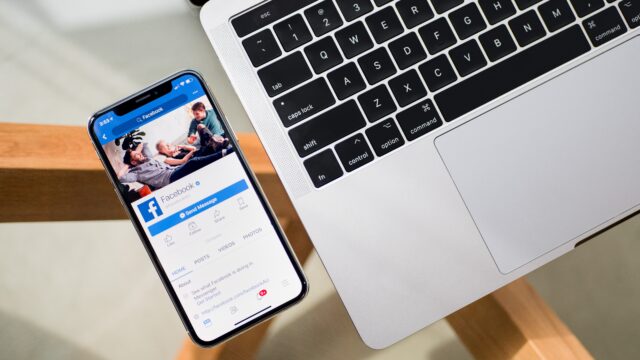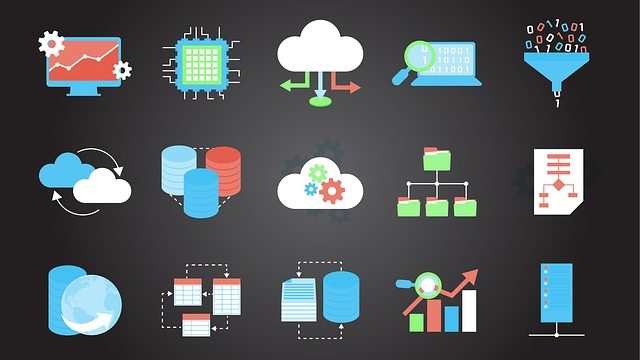Facebookには「いいね!」や「シェア」といった機能のおかげで、拡散力が高いという特徴があります。
そのため、自分達の組織に興味・関心を持ってもらったり、集客したりしたいと考えている企業や団体にとっては、FacebookはぴったりのSNSです。
そして、すでにFacebookページアカウントを持っている企業もこれから始める企業も、一人でも多くの人に見てもらうためには、OGPの設定を必ずしておくことをおすすめします。
なぜなら、OGPを設定するとあなたのFacebookページが「いいね!」されたり、「シェア」されたときに、記事のタイトルや画像、概要が表示されてより分かりやすく伝わるので、さらなる集客が見込めるんですよ!
この記事では、集客用のアカウントなら絶対に設定しておきたいFacebookのOGPについて、設定するメリットと設定方法を解説します。
「Facebook広告の出稿を代理店に任せているけど、思うように成果が出ない…」と悩んでいませんか?弊社ではFacebook広告の運用を効果測定の数値をもとに細やかな運用をいたします。興味のある方はFacebook広告の運用ページもご覧くださいね!
OGPとはなにか
OGPとは「Open Graph Protcol」の略で、FacebookやTwitterなどのSNSでwebページをシェアしたり、LINEでwebページのURLを送信したりした時に、そのページのタイトルや概要、イメージ画像を表示させる仕組みのことです。
デフォルトではSNSでページリンクをシェアしても、FacebookやTwitterなどのSNS側が取得するのはHTMLのtitleタグとmeta descriptionぐらいなので、画像や他のページ情報は取得できないようになっています。
OGPはFacebookが提唱したプロトコルですが、OGPを設定することで以下のサービスにも適用されるので、ぜひ設定しておきましょう。
- はてなブックマーク
- LINE
FacebookのOGPを設定するメリットとは
OGPを設定するメリットは、FacebookやTwitterのユーザーがあなたのFacebookページをシェアしたときに、ユーザーの興味・関心をより惹けることです。
OGPを設定しないと、記事のタイトルとちょっとした概要しか表示されません。しかも、SNS側が自動で表示するので、こちらが意図している内容とは違ったり、よく分からないような内容になったりしてしまうことがあり、ユーザーに正しく伝わりません。
OGPを適切に設定することで、Facebookページをシェアしてもらえた時にタイトルや記事の概要、イメージ画像が設定した通りに表示されるので、シェアされた側への訴求率が高くなり、より読みたくなるような記事に出来上がります。
そのため、OGPの設定は一人でも多くの人にFacebookページを見てもらいたいならやっておきたい施策です。「FacebookページやWebサイトへの流入数が少ない」「フォロワーがなかなか増えない」と悩んでいるなら、ぜひOGPを設定しておきましょう。
FacebookのOGPの設定方法
OGPはmetaタグをHTMLソースコード内に記述することで設定できます。以下の順番に設定していきましょう。
<meta property=”og:url” content=”ページのURL” ”/>
<meta property=”og:type” content=”ページの種類” />
<meta property=”og:title” content=”ページのタイトル” />
<meta property=”og:description” content=”ページの説明文” />
<meta property=”og:site_name” content=”サイト名” />
<meta property=”og:image” content=”サムネイル画像のURL” />
<meta property=”fb:app_id” content=”App-ID(15文字の半角数字)”>
OGPの使用を宣言するタグを設定
まずは、ページでOGPを使用する宣言が必要ですので、head要素にprefix属性を追加します。
<head prefix=”og: http://ogp.me/ns#”>
ページURLの指定
OGPを設定するWebページのURLを指定します。URLは相対パスではなく絶対パスでの記述をします。
<meta property=”og:url” content=” ページのURL” />
ページ種類の指定
ページの種類を指定します。このタイプを設定するとSNS上での表示形式が変わります。TOPページの場合は「website」、TOPページ以外の場合は「article」を指定してください。
<meta property=”og:type” content=” ページの種類” />
ページタイトルの指定
ページのタイトルを指定します。通常はサイトのタイトルと同じ内容を設定しますが、og:titleに別のタイトルを設定するとそちらが優先して表示されます。文字数は20文字以内が好ましいです。
<meta property=”og:title” content=” ページのタイトル” />
ページ説明文の指定
ページの説明文を指定します。デフォルトだと文字数は120文字程度なので、内容をそのままを設定してしまうと表示された際に文字が切れてしまう可能性があります。OGP用に80〜90文字で簡略化しておくとユーザーに伝わりやすい内容になるのでおすすめです。
<meta property=”og:description” content=” ページの説明文” />
サイト名の指定
ページのサイト名を記述します。
<meta property=”og:site_name” content=”サイト名” />
画像のURLを指定
SNS上でシェアされた際に表示する画像をWebページのURL同様に絶対パスで指定します。Facebookでの設定を行う際には画像サイズを1200px✕630pxにすると最適に表示されます。
<meta property=”og:image” content=” サムネイル画像のURL” />
App IDを指定
Facebookでは、これまでに紹介した基本的なOGP設定に加えて「fb:app_id」を設定します。App IDはサイトやブログの管理者をFacebookに伝えるためのタグで、Facebook for developersにて取得可能です。
<meta property=”fb:app_id” content=”App-ID(15文字の半角数字)”>
App IDを指定すると、いいね!数や閲覧数、どの時間帯がユーザーの目にとまりやすいかなどを分析ができるFacebookインサイトを利用できるようになります。
設定したFacebook OGPを確認するには
FacebookのOGPを設定したら、きちんと設定できているか確認しましょう。
OGPを確認するには、Facebookデバッガーというツールを使います。Facebookデバッガーとは、OGP情報が正しく設定されているかを確認できるFacebook公式のツールです。
- Facebookデバッガーにアクセスします。
- シェアデバッガーに確認したいページのURLを入力し、「デバッグ」をクリックします。
- OGP情報が表示されるので、内容を確認してください。エラーがある場合はエラー内容も表示されるので、こちらも併せて確認しましょう。
OGP情報を変更した場合、SNS側にキャッシュが残っていて変更内容が反映されない場合があります。
そういったときもFacebookデバッガーで解決できます。キャッシュをクリアしたいページのURLを入力し、「スクレイピングの実行時間」の「もう一度スクレイピング」をクリックしてください。
情報が最新のものに更新されるので、確認してみてくださいね。
OGP設定はそのページがどんな内容の記事なのかを伝えるためのタグです。そのため、設定する場合は1ページごとの設定が必要になります。
また、WordPressのテーマを使っている場合は「All in One SEO」や「Yoast SEO」などのプラグインを利用して簡単にOGP設定を行うことも可能です。
Facebookの「いいね!」とOGPについて
OGPを設定しないとFacebookのいいね!ボタンをクリックされても、記事は友達のニュースフィードに表示されずいいね!ボタンをクリックしてくれた人のプロフィールにしか表示されません。
これでは、そのユーザーのプロフィールページを見ないといいね!された記事の内容に辿り着きませんので、あまり拡散力がなくなってしまいます。
OGPを設定すれば、いいね!ボタンを押してもらった時にユーザーのニュースフィードにも記事が表示されるようになるので、より多くの人の目に触れる機会が増えて拡散力が上がりますよ。
弊社ではFacebook広告の運用以外にもリスティング広告やインスタグラム広告など様々なネット広告の運用を得意としております。料金プランページもご用意していますので、ネット広告にお困りの方は一度ご覧ください。
まとめ
FacebookのOGP設定について、設定するメリットや設定手順を解説しました。
OGPの設定は多少面倒かもしれませんが、この設定を行うことでより多くの人に記事を見てもらえる可能性が高まります。
FacebookページやWebサイトの流入数を増やしたいなら、ぜひOGPの設定をしておいてくださいね!
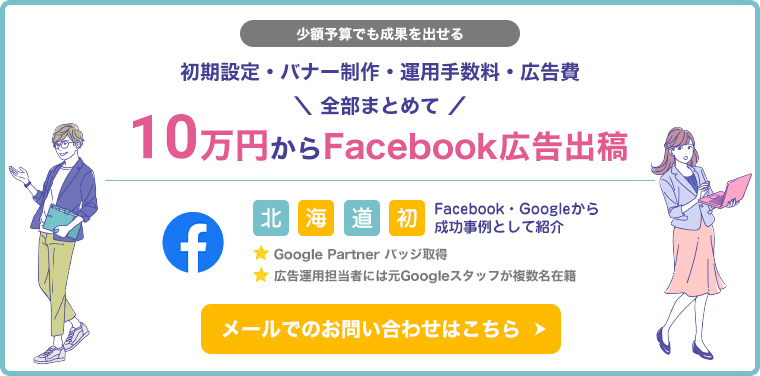 ワンクルーズのFacebook広告の運用は、10万円/月(税別)から可能です。
ワンクルーズのFacebook広告の運用は、10万円/月(税別)から可能です。
10万円の中には、出稿費用・初期設定・バナー制作費・運用手数料まで全て含んでおりますので、乗り換え費用やアカウント構築費用等は一切かかりません!
Facebook社から成功事例として紹介された実績のあるワンクルーズでは、Facebook以外にも規模や業種を問わず、1,000を超えるアカウントの広告運用実績があります。
契約は1ヶ月単位で、期間の縛りは一切ございません。手数料の安さをうたう業者もあると思いますが、重要なのは費用対効果!
そこに見合う信頼できる業者をお探しなら迷わずワンクルーズへご相談ください!
おすすめの記事一覧
- 良い代理店か否かを見極める13個のポイント
- インスタグラム広告出稿におけるおすすめの媒体
- 中小企業がネット広告代理店を選ぶ時に比較すべき5つのポイント
- インターネット広告で効果が出ない時に見るべきチェックポイント